Cara menggambar panah di matplotlib
Untuk menggambar panah di Matplotlib, Anda dapat menggunakan fungsi matplotlib.pyplot.arrow , yang menggunakan sintaks berikut:
matplotlib.pyplot.panah(x, y, dx, dy)
Emas:
- x, y: koordinat x dan y dari dasar panah
- dx, dy : panjang panah pada arah x dan y
Tutorial ini memberikan beberapa contoh penggunaan praktis fungsi ini.
Contoh 1: menggambar satu anak panah
Kode berikut menunjukkan cara menggambar panah tunggal pada plot Matplotlib:
import matplotlib. pyplot as plt #define two arrays for plotting A = [3, 5, 5, 6, 7, 8] B = [12, 14, 17, 20, 22, 27] #create scatterplot, specifying marker size to be 40 plt. scatter (A, B, s= 40 ) #add arrow to plot plt. arrow (x= 4 , y= 18 , dx= 2 , dy= 5 , width= .08 ) #displayplot plt. show ()
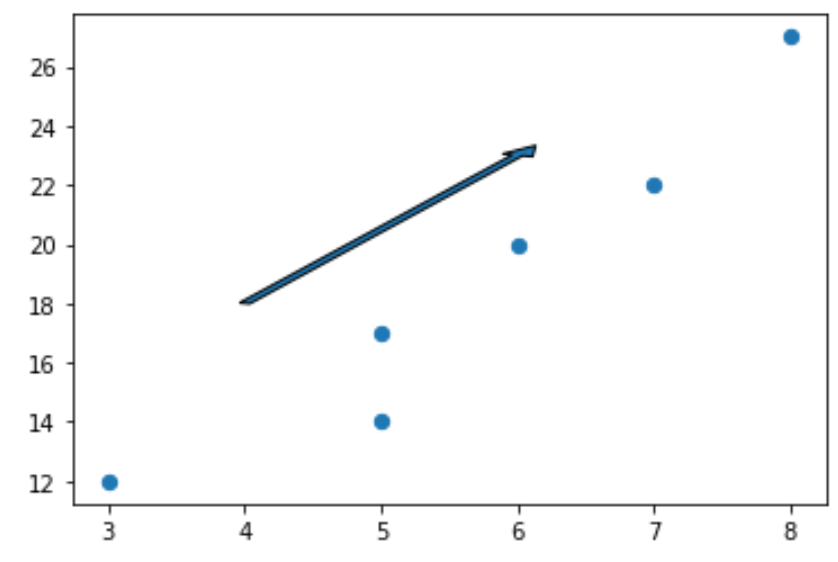
Perhatikan bahwa kita dapat mengatur dx=0 untuk membuat panah vertikal dan dy=0 untuk membuat panah horizontal.
Misalnya, berikut cara membuat panah vertikal:
import matplotlib. pyplot as plt #define two arrays for plotting A = [3, 5, 5, 6, 7, 8] B = [12, 14, 17, 20, 22, 27] #create scatterplot, specifying marker size to be 40 plt. scatter (A, B, s= 40 ) #add arrow to plot plt. arrow (x= 4 , y= 18 , dx= 0 , dy= 5 , width= .08 ) #displayplot plt. show ()
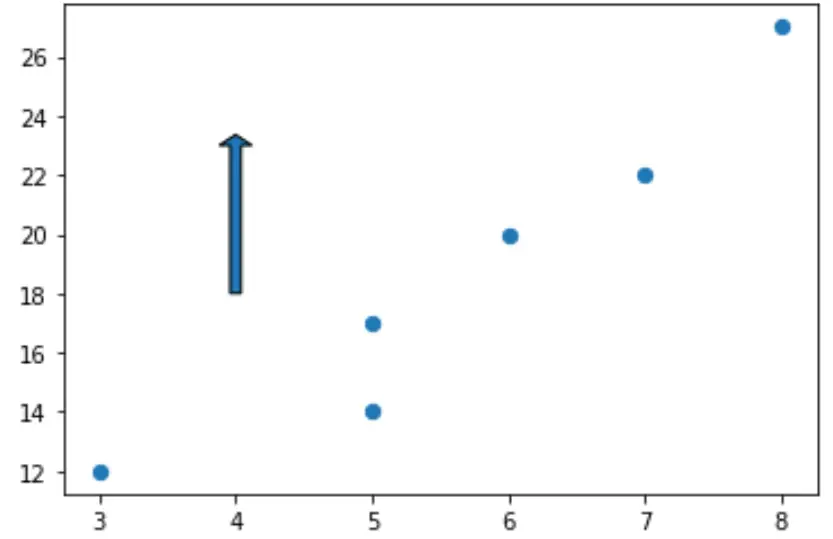
Contoh 2: Menata panah
Secara default, panah di Matplotlib berwarna biru dengan tepi hitam tetapi kita dapat dengan mudah mengubahnya menggunakan argumen facecolor dan edgecolor :
import matplotlib. pyplot as plt #define two arrays for plotting A = [3, 5, 5, 6, 7, 8] B = [12, 14, 17, 20, 22, 27] #create scatterplot, specifying marker size to be 40 plt. scatter (A, B, s= 40 ) #add arrow to plot plt. arrow (x= 4 , y= 18 , dx= 0 , dy= 5 , width= .08 , facecolor= 'red' , edgecolor= 'none' ) #displayplot plt. show ()
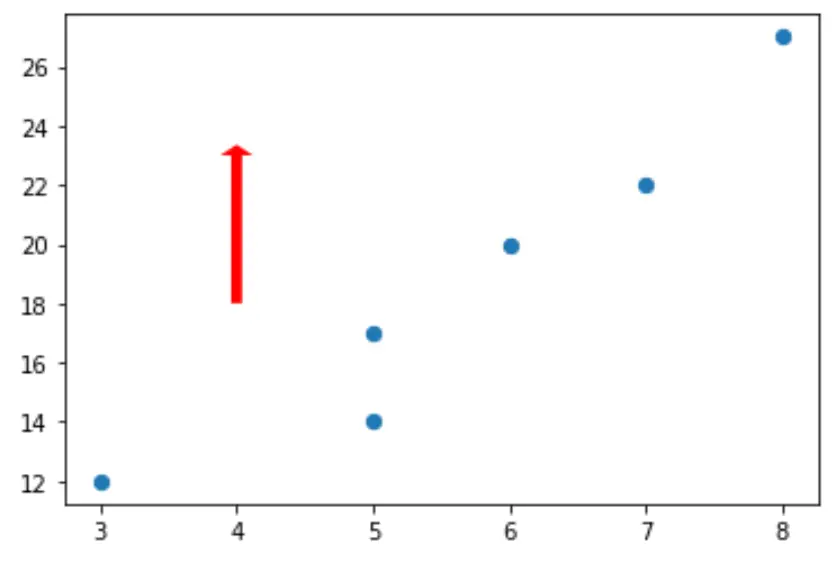
Anda dapat menemukan daftar lengkap properti gaya yang dapat diterapkan pada panah di sini .
Contoh 3: Tambahkan Anotasi ke Panah
Kode berikut menunjukkan cara menambahkan anotasi di bawah panah pada plot Matplotlib:
import matplotlib. pyplot as plt #define two arrays for plotting A = [3, 5, 5, 6, 7, 8] B = [12, 14, 17, 20, 22, 27] #create scatterplot, specifying marker size to be 40 plt. scatter (A, B, s= 40 ) #add arrow to plot plt. arrow (x= 4 , y= 18 , dx= 0 , dy= 5 , width= .08 ) #add annotation plt. annotate (' General direction ', xy = (3.4, 17)) #displayplot plt. show ()
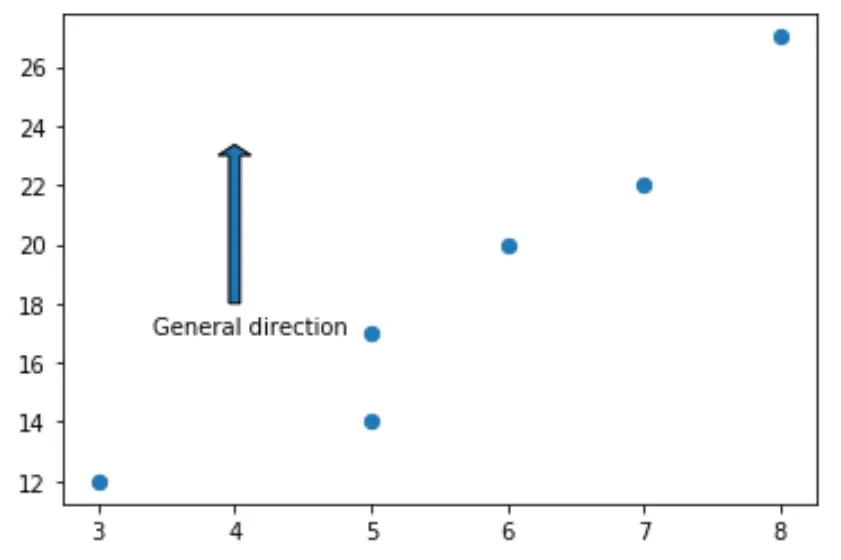
Sumber daya tambahan
Cara Membuat Plot Lingkaran di Matplotlib (dengan Contoh)
Cara Menggambar Persegi Panjang di Matplotlib (Dengan Contoh)